[导读]:今天小编带来的教程是会声会影中视频素描特效的相关知识---会声会影中怎么给素材添加素描效果,这种效果在视频中非常常见,一起来看看吧~ 92素材网小编推荐: 如何更改保...
今天小编带来的教程是会声会影中视频素描特效的相关知识---会声会影中怎么给素材添加素描效果,这种效果在视频中非常常见,一起来看看吧~
92素材网小编推荐:
如何更改保存会声会影界面布局
会声会影怎么制作3D立方体
【会声会影教程】会声会影音乐淡入淡出怎么做
【会声会影教程】会声会影如何利用色度键抠像?
1、首先我们打开会声会影,添加我们需要进行加工的图片素材
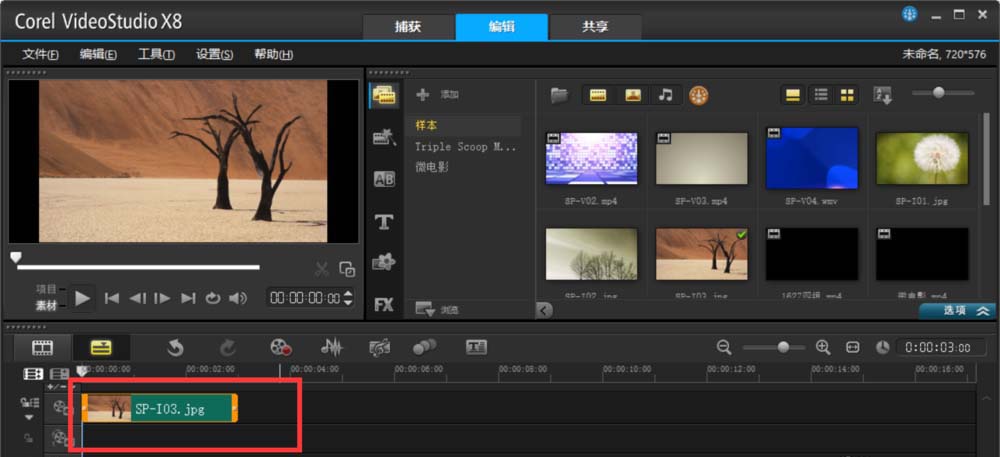
2、我们看到上方中间一排,选择“FX”也就是滤镜
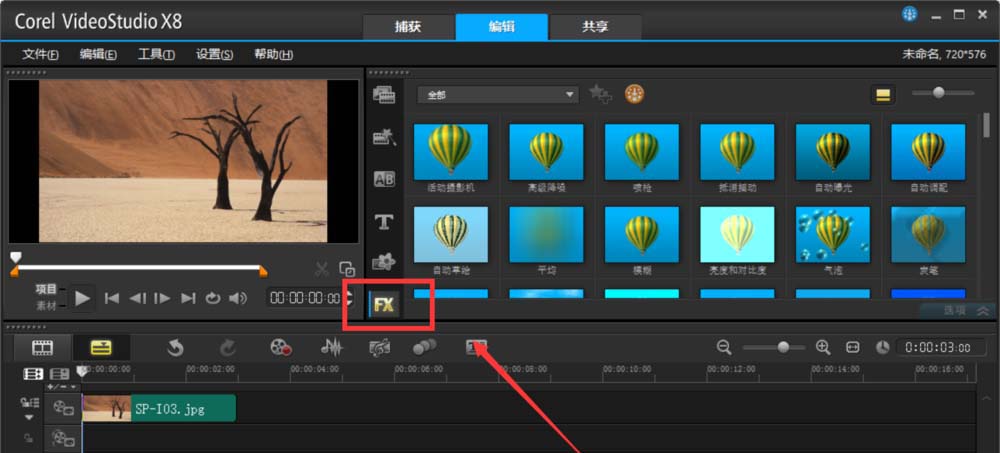
3、上方有可供我们选择滤镜的种类(如图),我们选择自然绘图
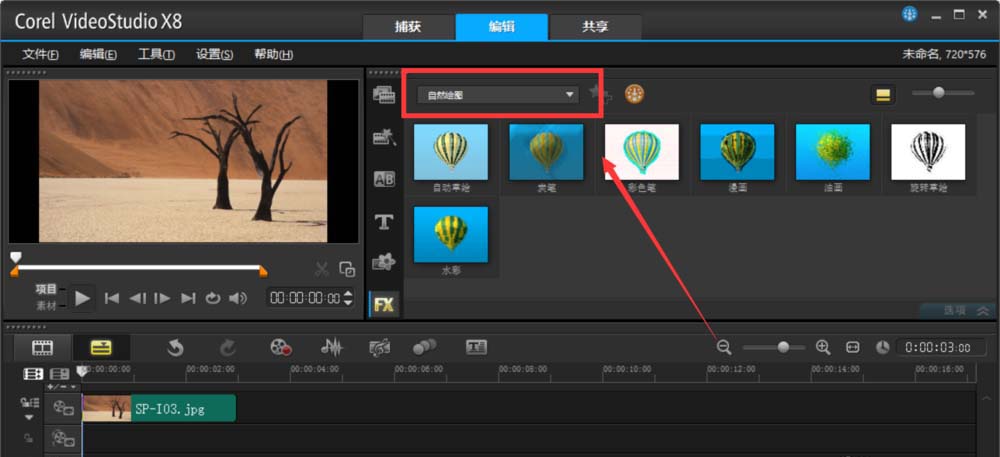
4、素描的话我们选择自动草绘,然后将它拖到下面的素材当中
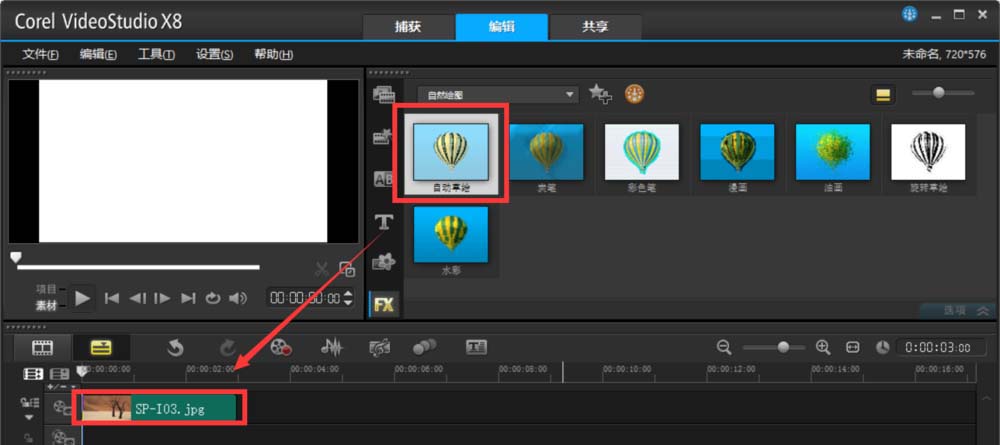
5、然后在刚才选择滤镜的右下角(注意要选中素材),上拉,就会出现对这个图片的一些自定义的设置
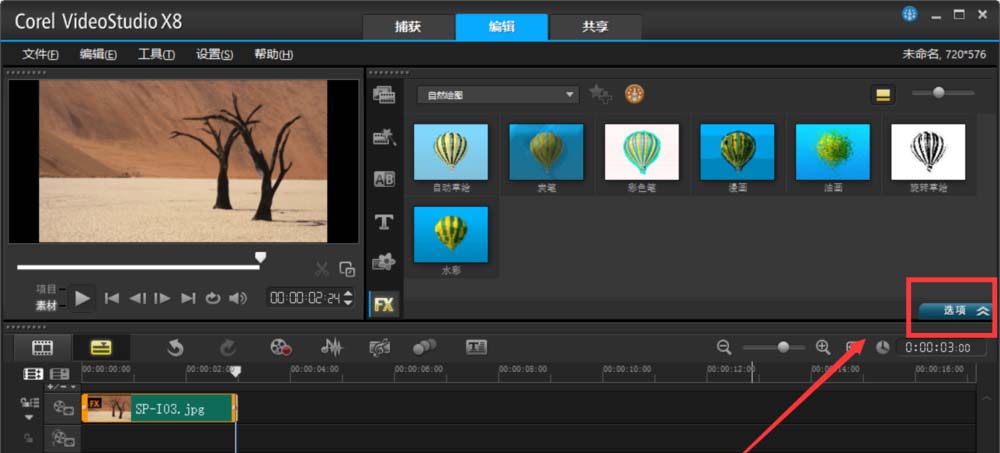
6、然后我们要对这个滤镜进行细致的设置的话,比如,时间出现的长短,画面的清晰等,我们只要在里面的自定义滤镜设置即可
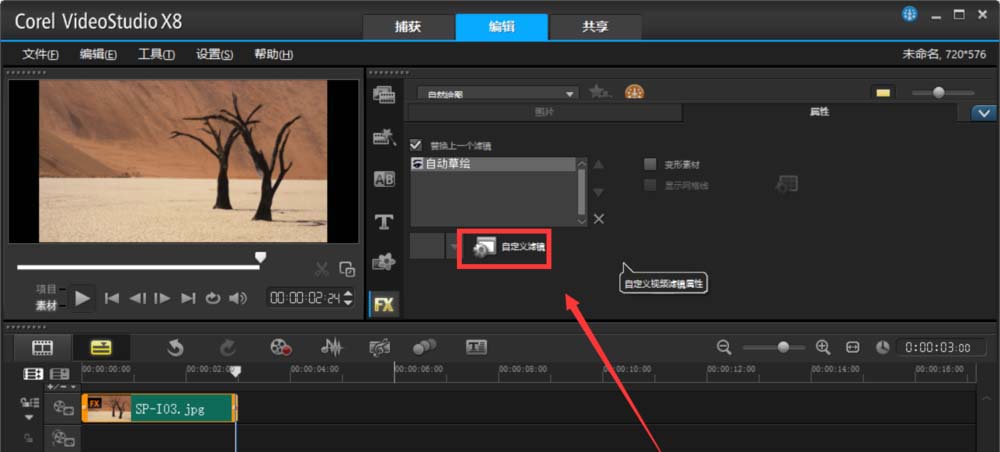
本文来自投稿,不代表微盟圈立场,如若转载,请注明出处:https://www.vm7.com/a/jc/114305.html


